Короткиe видеоуроки позволят вам быстро освоить Битрикс24
Видеоуроки
№1 Создаем новый Битрикс24
Ссылка на бесплатную регистрацию CRM Битрикс24:
https://www.bitrix24.ru/create.php?p=7922427
Задача: Для ознакомления с программой создайте свой новый Битрикс24 - нажмите вышеуказанную ссылку.
Для начала работы в информационной системе Битрикс24 ненужно специальных знаний. Достаточно пользовательского опыта работы в системе, который вы приобретете после прохождения всех видеоуроков.
Битрикс24 интуитивно понятен для быстрого освоения. Достаточно только желания и свободного времени на обучение)
Результат: Ваш новый Битрикс24 - создан.
№2 демо-режим на 30 дней
Задача: Включить бесплатный демо-режим на 30 дней в CRM Bitrix24
Демо-режимвключает все возможности системы Битрикс24 на максимальном тарифе и позволит вам ознакомиться с полным функционалом црм системы перед выбором конкретной лицензии подходящей вам.
90% функций на 1-м этапе нет необходимости включать. И цель нижеуказанный видеоуроков - показать первые необходимые 10%, чтобы сразу включиться в работу.
И уже в процессе работы придет ясность и понимание - какие именно функции Битрикс24 будут ключевыми для вашего бизнеса.
Результат: Демо-режим включен.
№3 Приглашаем сотрудников
Задача: Пригласить сотрудников в Битрикс 24
На первом этапе, часть сотрудников скептически отнесутся к нововведению. Рекомендуем начать добавление исключительно лояльных сотрудников к информационным нововведениям и после их обучения - подключать остальных.
Новому сотруднику необходимо время для привыкания к интерфейсу системы, который достаточно дружественно и функционально приятно настроен.
Результат: Вы пригласили сотрудников в Битрикс24, помогли им войти в систему и помогли им установить приложение на мобильный телефон.
№4 Заполняем профиль
Задача: Заполнить профиль сотрудника компании.
В разделе "Моя страница" необходимо ввести следующие данные: Фото, телефон, email, должность, дата рождения и др. необходимую информацию.
Правильно добавленное фото, помогает экономить массу времени при переписке и получении уведомлении - сразу понятно кто написал (по фото).
Реальные, настоящие фото сотрудников оживят вашу информационную систему и у всего коллектива появиться желание проявлять активность в новой корпоративной сети Битрикс24.
Результат: Профиль сотрудника - заполнен.
№5 Настройка структуры компании
Задача: Настроить структуру компании.
Структуру компании важно первоначально правильно настроить, т.к. система определяет кто является контролирующим звеном при выполнении задач и уведомляет руководителя при просрочке задач его подчиненного сотрудника.
Правильная настройка подчиненности сотрудников и отделов также очень важна для последующей настройки бизнес-процессов в компании.
Результат: Созданы отделы и подотделы, в каждом подразделении назначен руководитель, сотрудники размещены по отделам.
№6 Настраиваем общее меню
Настраиваем общее пользовательское меню в Битрикс24
Задача: На первом этапе, необходимо убрать весь лишний функционал из левого и верхнего меню, чтобы новый сотрудник не утонул в большом количестве возможностей системы.
В левом меню рекомендую настроить: 1. CRM; 2. Задачи и проекты; 3. Живая лента; 4. Чат и звонки.
В верхнем меню в вкладке CRM рекомендую настроить: 1. Лиды; 2. Сделки; 3. Компании; 4. Контакты.
Важно настроить новое меню по умолчанию.
Результат: Настроен минимальный функционал для начала работы нового сотрудника, задача которого - ознакомиться с вышеуказанными элементами системы Битрикс24.
№7 Настройка режима работы CRM
Задача: Настроить классический режим работы CRM.
В разделе "Настройки" выбираем "Режим работы CRM" и выбираем "Классическая CRM" для работы с полем "Лид" и конвертации из него в "Сделку" + "Контакт, Компания"
Результат: Выбран удобный способ работы с црм Битрикс24 для дальнейшей настройки и внедрения.
№8 Настраиваем Лиды
Задача: Настроить раздел CRM Лиды.
При первоначальном ознакомлении с срм системой, рекомендуем настроить следующие этапы раздела "Лиды": Не обработан, Квалификация, Выявление потребности, Обработан.
В процессе работы, вы самостоятельно определите оптимальный путь первого касания ваших клиентов и порядок квалификации (заполнения полей) с дальнейшей конвертацией в сделку.
Результат: Раздел "Лиды" настроен для первоначальной работы.
В№9 Настраиваем Сделки
Задача: Настроить раздел CRM Сделки.
Самостоятельно настройте этапы сделок в срм Битрикс24 определив оптимальные шаги маршрута сделки.
В процессе работы вы будете корректировать эти этапы, пока не найдете оптимальный путь.
Результат: Этапы сделок в Битрикс24 настроены для первоначальной работы.
№10 воронки и туннели продаж
Задача: Настроить воронки и туннели продаж.
На первом этапе, для ознакомления с срм системой Битрикс24, рекомендуем настроить три воронки продаж: Новые клиенты, постоянные клиенты, прогрев.
Из воронки "Новые клиенты" при успешном закрытии сделки сделайте туннель в "Постоянные клиенты", а при "Провале сделки" настройте туннель в "Прогрев".
В разделе "Прогрев" настройте воронку для направлении клиенту маркетинговых материалов.
Результат: Воронка продаж и туннели продаж настроены для первоначальной работы.
№11 Настраиваем роботов задач
Задача: Настроить роботы задач для сотрудников.
Первое правило работы в срм системе - у каждой сделки должна быть задача с сроком выполнения.
Роботы позволяют создавать в автоматическом режиме задачи, которые автоматически включаются при перемещении сделки по этапам.
Теперь нет необходимости ставить задачу и срок по ней вручную. Достаточно настроить робота и в процессе работы корректировать сроки и списки задач по каждому этапу. В процессе работы, вы найдете оптимальный путь для каждой сделки и оптимальное количество задач с крайними сроками исполнения.
Результат: Роботы задач настроены для первоначальной работы в Битрикс24.
№12 роботы смены этапов сделки
Задача: Настроить роботов Битрикс24 для автоматической смены этапов сделки.
Для еще большего комфорта работы в системе, вы можете настроить автоматическую смену этапов сделки при выполнении задач по каждому этапу.
Данные функция доступна в тарифе "Команда" и "Компания".
Робот автоматической смены этапов сделки незаменим для воронки продаж в которой настроены задачи по каждому этапу.
Результат: Карточка сделки автоматически переходит на новый этап воронки продаж после выполнения задачи.
№13 Настройка прав доступа
Задача: Настроить прав доступа в CRM.
Информационная система Битрикс 24 позволяет настроить права доступа в систему, чтобы каждый из сотрудников имел ограниченные возможности по удалению или изменению информации в системе.
Правильная настройка, также предотвратит копирование информации из системы и ваша клиентская база будет под защитой.
Результат: Каждый сотрудник получает роль и соответсвующий объём прав на изменение, удаление, копирование информации из состемы црм Битрикс24.
№14 Настройка полей
Задача: Настроить поля в карточке сделки.
Поля важный элемент настройки CRM системы. В полях мы отмечаем необходимые элементы, которые должны быть заполнены при перемещении "Лида" или "Сделки" по этапам.
В процессе работы с системой вы самостоятельно поймете, какие именно поля должны быть обязательно настроены, а какие нет необходимости заполнять.
Результат: Поля настроены для первоначальной работы.
№15 Настройка email
Задача: Настройка email (электронной почты).
Вы самостоятельно сможете настроить интеграцию вашей электронной почты с Битрикс24. Откройте в браузере Битрикс24, окно вашего почтового сервера, введите логин, пароль и после получения кода на почту, введите код в Битрикс24 - почта интегрирована.
Далее настройте порядок распределения писем по отверженным сотрудникам, а также список сотрудников имеющих доступ к почте.
Также настройте правила формирования Лидов при получении новых писем.
Теперь нет необходимости для каждого сотрудника создавать отдельный почтовый ящик для работы с контрагентами. Все письма будут сортироваться в карточках Сделки, Контактах, Компании.
Ответственный сотрудник сразу увидит новое письмо, подготовит ответ и отправит его не выходя из Битрикс24. Вся история переписки будет храниться в карточках сделки, контакт, компания.
Результат: Электронная почта настроена.
№16 Настройка IP-телефонии
Задача: Настройка IP-телефонии.
Возьмите под контроль телефонные звонки.В Битрикс24 все звонки записываются и формируются в статистику по активностям менеджеров.
При входящем звонке, клиент попадает сразу к ответственному менеджеру.
Телефония многоканальна и нет необходимости покупать корпоративные sim-карты для каждого сотрудника, весь трафик будет направлен на один многоканальный телефон и далее распределяется на ответственных сотрудников.
При новом звонке, система выберет первого в очереди сотрудника согласно выбранных вами настроек.
Результат:IP-телефонии настроена.
№17 Настройка sms
Задача: Настройка sms.
Теперь в один клик вы сможете уведомить вашего клиента используя смс прямо в карточке сделки, а также автоматизировать информирование по смс после прохождения определенных этапов сделки с помощью роботов.
Для подключения выберете сервис sms.ru, заполните профиль и распечатайте и подпишите небольшое количество документов, которые автоматически генерируются на сайте и начинайте работу.
Результат: SMS информирование настроено.
№18 Настройка робота почты и смс
Задача: Настройка робота автоматической отправки почты и смс.
В каждом этапе сделки, есть необходимые элементы, которые вы сможете роботизировать настроим роботов уведомлений.
ПОсле настройки почты и смс, вы имеете возможность настроить роботов, которые будут автоматически отправлять настроенные вами сообщения по почте и смс.
Результата: Роботы автоматически отправляют почту и смс уведомления.
№19 Формирование счета и договора
Задача: Автоматическое формирование счета и договора.
После заполнения полей о контрагенте, система сможет автоматически сформировать печатную форму для ее отправки контрагенту.
Для этого необходимо подготовить шаблон и загрузить его в систему Битрикс24.
Автоматическое заполнение договоров, счетов, актов и других документов, - экономит массу времени на рутинных операциях.
Результата: Договор и счет заполняются автоматически.
№20 Настройка CRM-формы на сайте
Задача: Настройка CRM-формы для лидогенерации на сайте.
После несложных настроек CRM-формы, вы сможете автоматизировать сбор заявок с сайта, а также настроить лид-магнит и включить рекламную компанию.
Результат: После заполнения заявки на сайте в Битрикс24 формируется лид или сделка.
Контакты
Компания "Карпов и Партнеры" основана в 2008 году
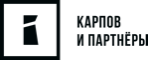





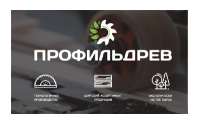



 — Бесплатные Сайты и CRM.
— Бесплатные Сайты и CRM.